本文主要是介绍【小沐学写作】Docsify制作在线电子书、技术文档(Docsify + Markdown + node),希望对大家解决编程问题提供一定的参考价值,需要的开发者们随着小编来一起学习吧!
文章目录
- 1、简介
- 2、安装
- 2.1 node
- 2.2 docsify-cli
- 3、配置
- 3.1 初始化
- 3.2 预览效果
- 3.3 加载对话框
- 3.4 更多页面
- 3.5 侧 栏
- 3.6 自定义导航栏
- 结语
1、简介
https://docsify.js.org/#/?id=docsify
一个神奇的文档网站生成器。
- 简单轻巧
- 没有静态构建的 html 文件
- 多个主题
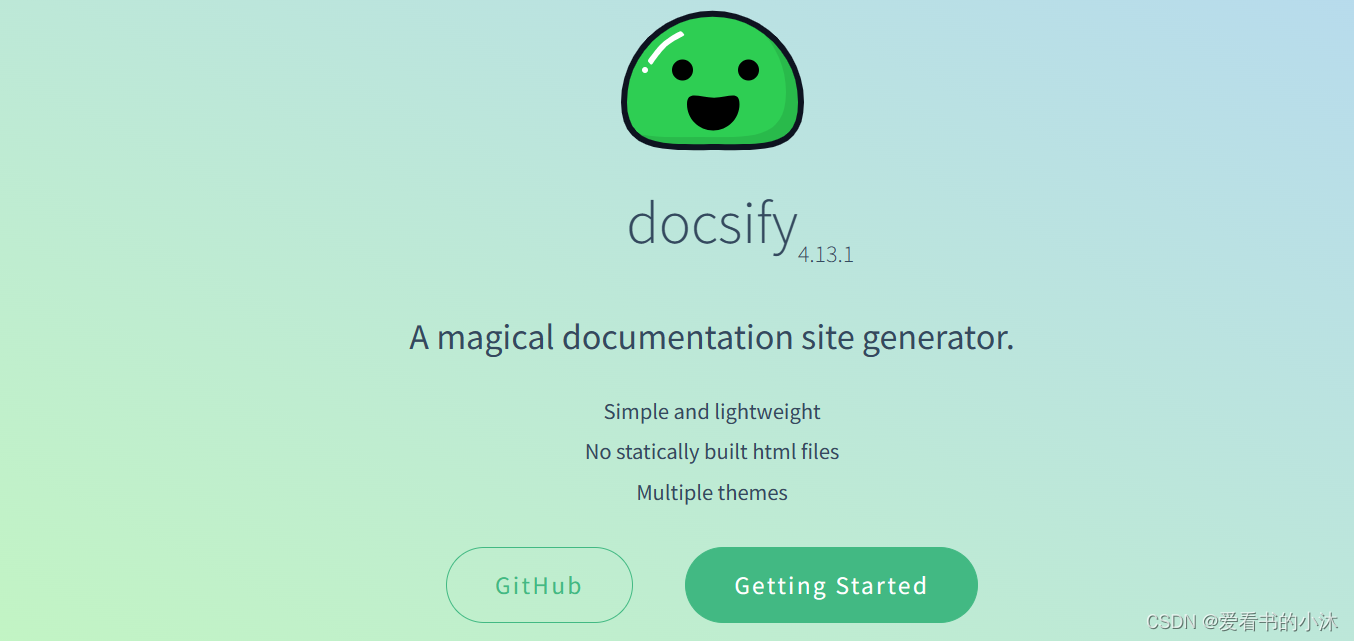
Docsify会即时生成您的文档网站。与 GitBook 不同,它不会生成静态 html 文件。相反,它会智能地加载和解析您的 Markdown 文件,并将它们显示为网站。要开始使用它,您需要做的就是创建一个并将其部署在 GitHub Pages 上。
- 没有静态构建的 html 文件
- 简单轻巧
- 智能全文搜索插件
- 多个主题
- 有用的插件 API
- Emoji 支持
- 与IE11兼容
- 支持服务端渲染
2、安装
2.1 node
https://nodejs.org/en
Node.js® 是一个开源的跨平台 JavaScript 运行时环境。
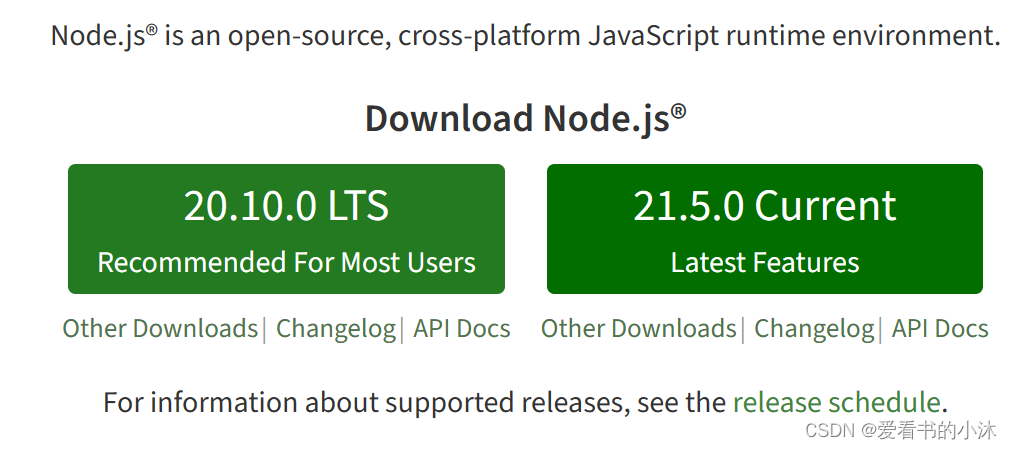
node -v
npm -v
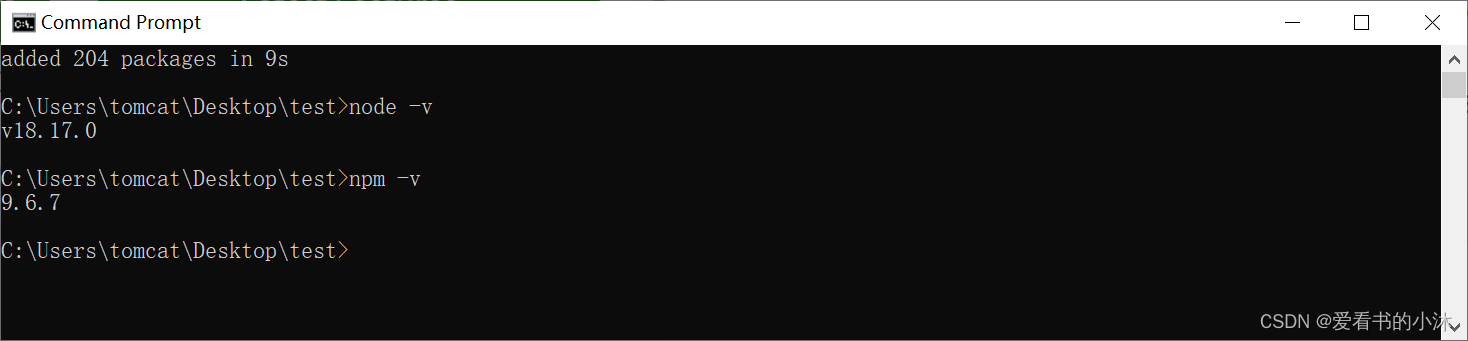
2.2 docsify-cli
建议全局安装,有助于在本地初始化和预览网站。
npm i docsify-cli -g
# npm i docsify-cli
# npm install --prefix ./ 包名 , 就会将包安装在当前文件夹
# npm install --prefix ./ docsify-cli
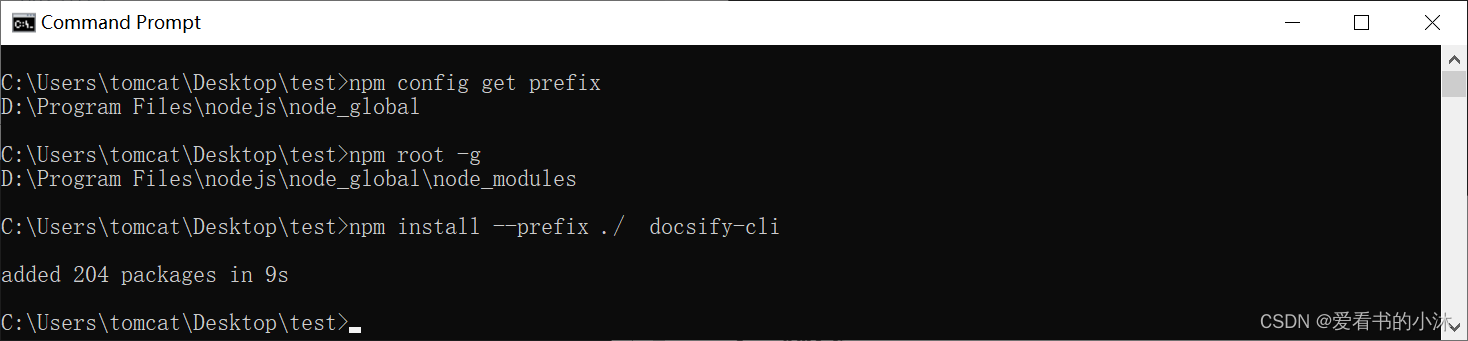
3、配置
3.1 初始化
执行命令如下:
docsify init ./docs
运行结果如下:
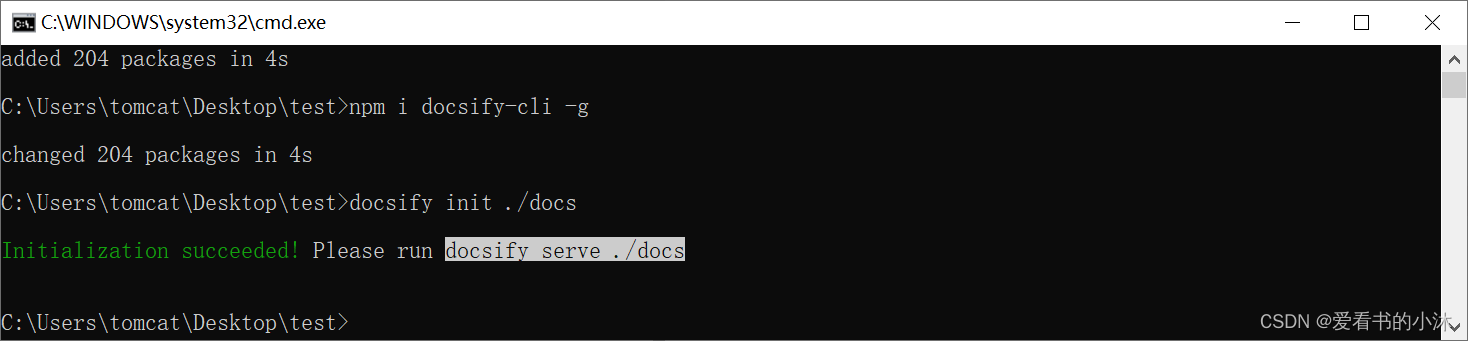
生成文件夹和文件如下;
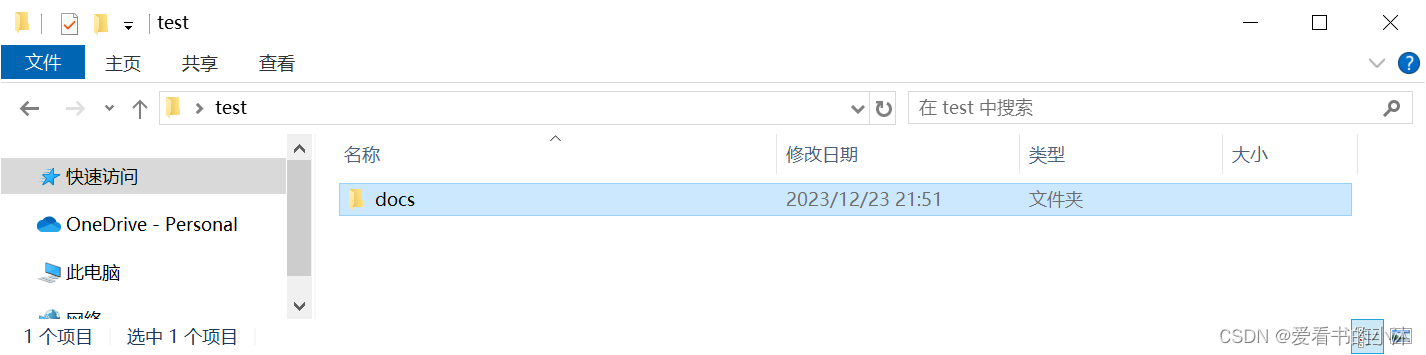
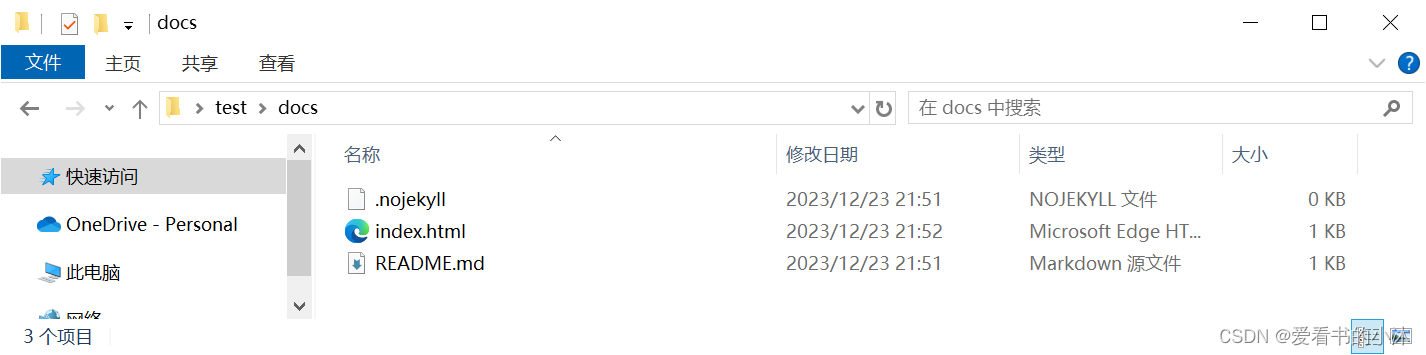
完成后,您可以在子目录中看到文件列表。
index.html作为条目文件
README.md作为主页
.nojekyll防止 GitHub Pages 忽略以下划线开头的文件
3.2 预览效果
使用 运行本地服务器。您可以在 上的浏览器中预览您的网站。
docsify serve docs
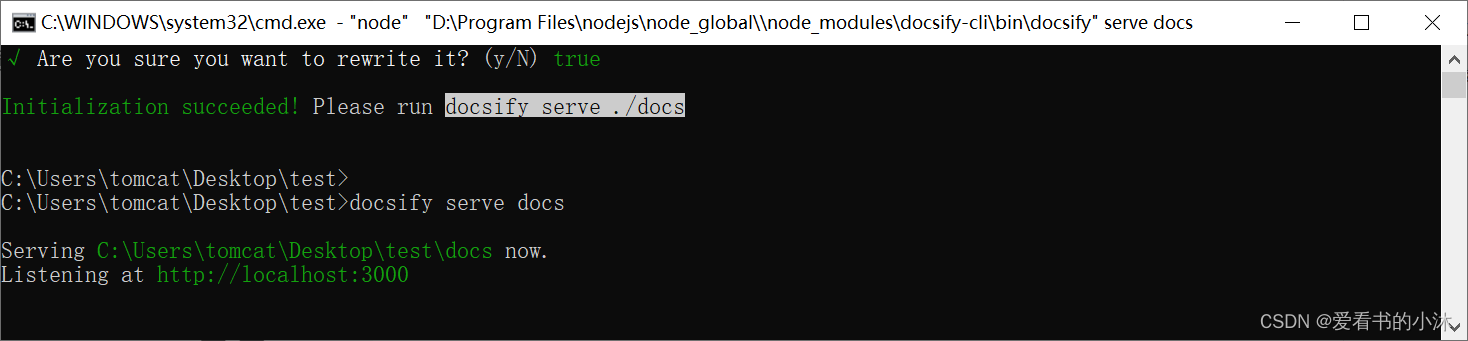
浏览器访问:
http://localhost:3000
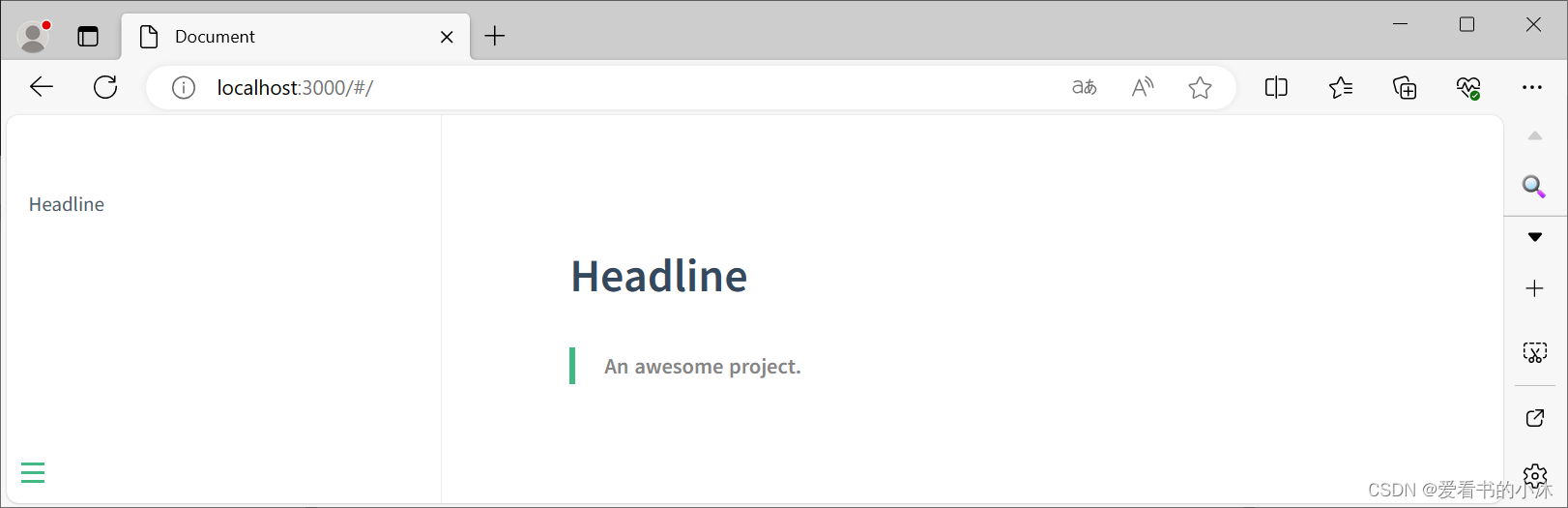
如果您的系统上安装了 Python,您可以轻松地使用它来运行静态服务器来预览您的站点。
# python2
cd docs && python -m SimpleHTTPServer 3000# python3
cd docs && python -m http.server 3000
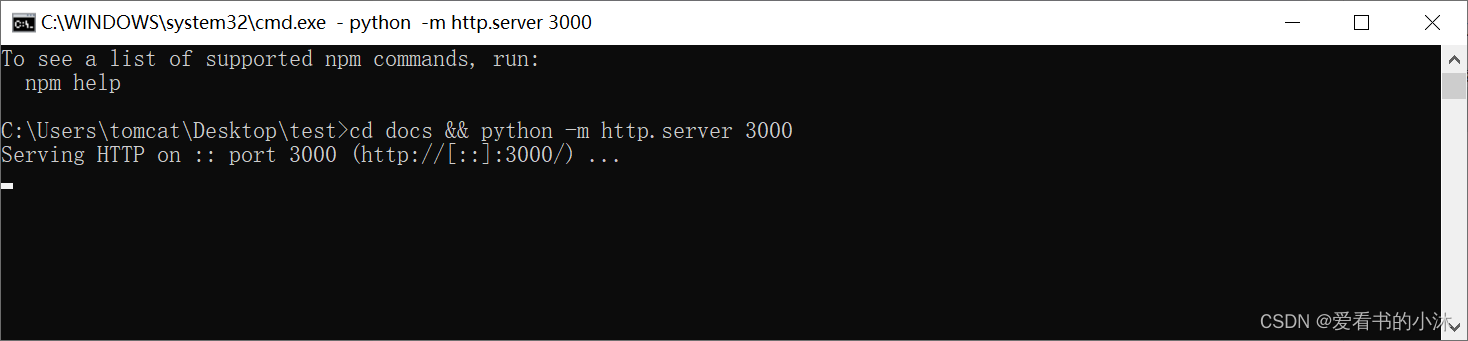
同时修改文件index.html中的标签
3.3 加载对话框
如果需要,您可以在 docsify 开始渲染文档之前显示一个加载对话框:
<!-- index.html --><div data-app id="main">Please wait...</div><script>window.$docsify = {el: '#main',};
</script>
3.4 更多页面
如果你需要更多页面,你可以简单地在你的docsify目录中创建更多的markdown文件。
.
└── docs├── README.md├── guide.md└── zh-cn├── README.md└── guide.md
3.5 侧 栏
为了拥有侧边栏,您可以创建自己的侧边栏.
<!-- index.html --><script>window.$docsify = {loadSidebar: true}
</script>
<script src="//cdn.jsdelivr.net/npm/docsify/lib/docsify.min.js"></script>
创建 文件:_sidebar.md
<!-- docs/_sidebar.md -->* [Home](/)
* [Guide](guide.md)
浏览器预览如下:
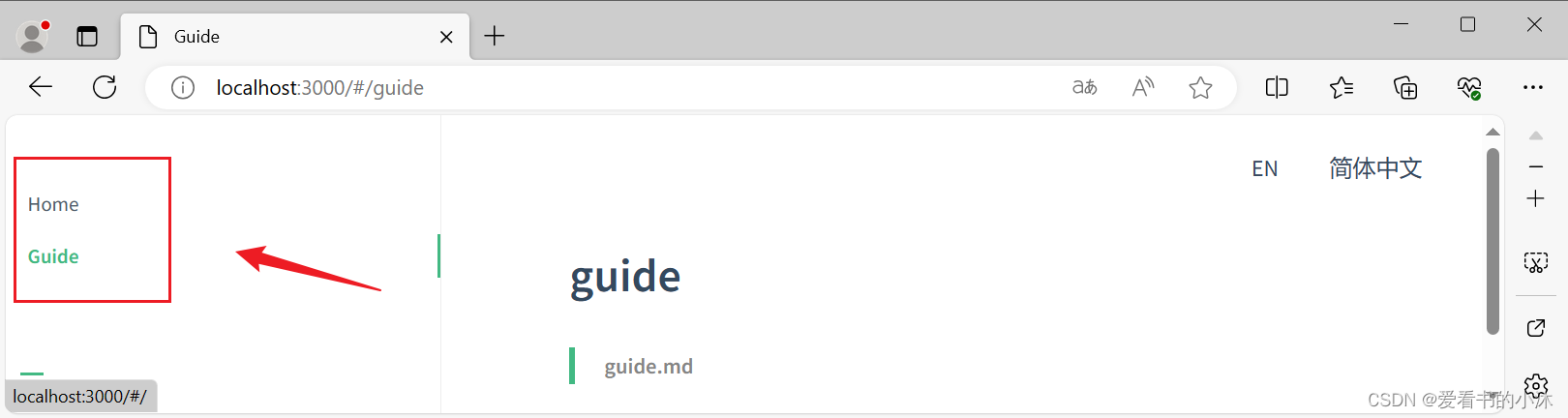
从侧边栏选择设置页面标题:
页面的标签是根据选定的侧边栏项目名称生成的。为了获得更好的 SEO,您可以通过在文件名后指定字符串来自定义标题。
<!-- docs/_sidebar.md -->
* [Home](/)
* [笔记](guide.md "小沐的第一篇笔记")
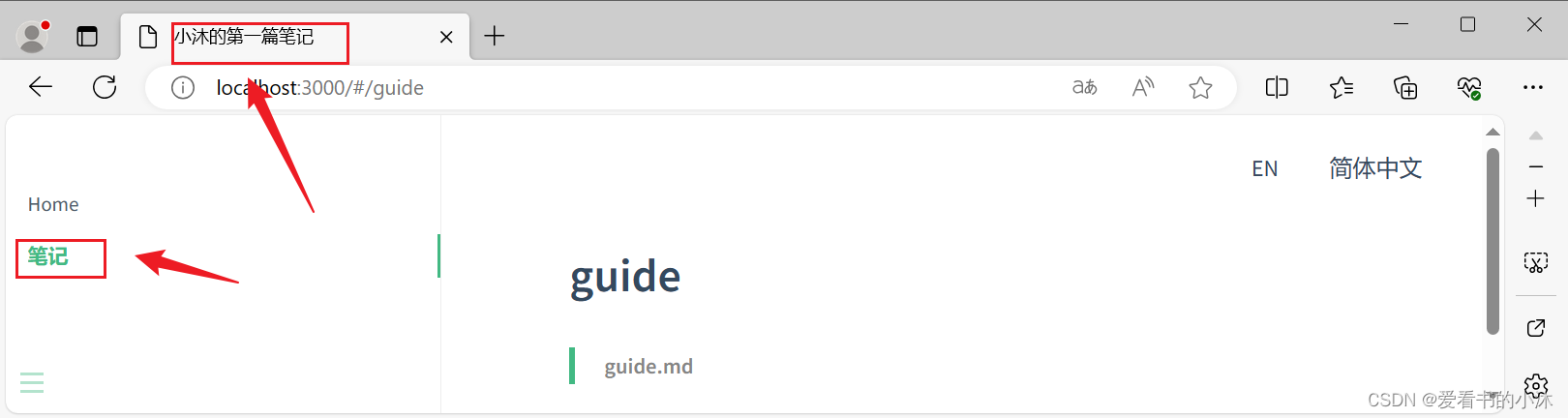
3.6 自定义导航栏
如果需要自定义导航,可以创建基于 HTML 的导航栏。
<!-- index.html --><body><nav><a href="#/">EN</a><a href="#/zh-cn/">简体中文</a></nav><div id="app"></div>
</body>
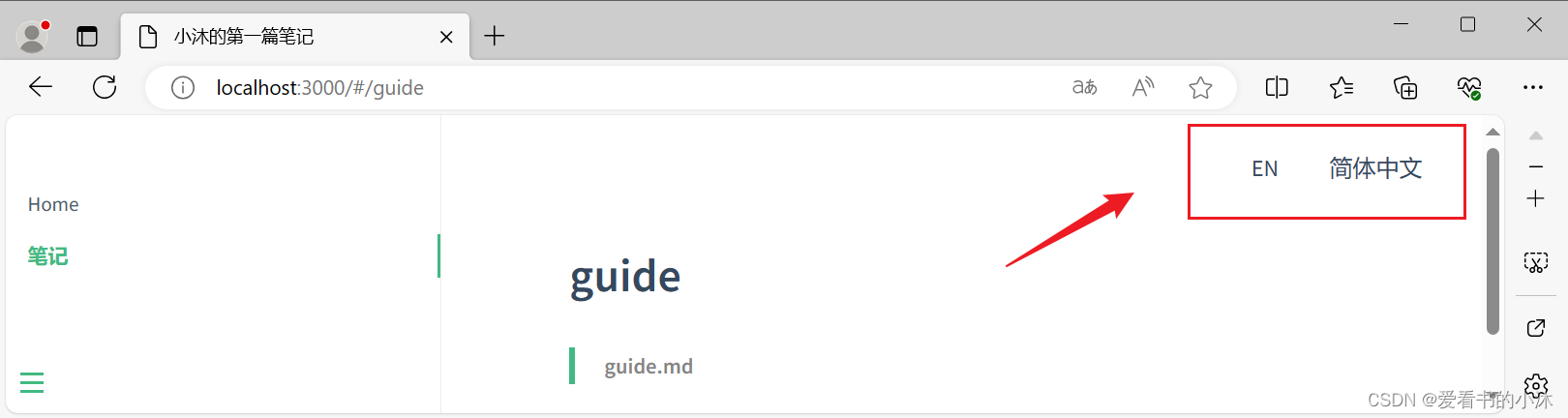
添加参数:loadNavbar: true
<!-- index.html --><script>window.$docsify = {el: '#main',loadSidebar: true,loadNavbar: true}
</script>
新建文件:_navbar.md
<!-- _navbar.md -->* Getting started* [Quick start](quickstart.md)* [Writing more pages](more-pages.md)* [Custom navbar](custom-navbar.md)* [Cover page](cover.md)* Configuration* [Configuration](configuration.md)* [Themes](themes.md)* [Using plugins](plugins.md)* [Markdown configuration](markdown.md)* [Language highlight](language-highlight.md)
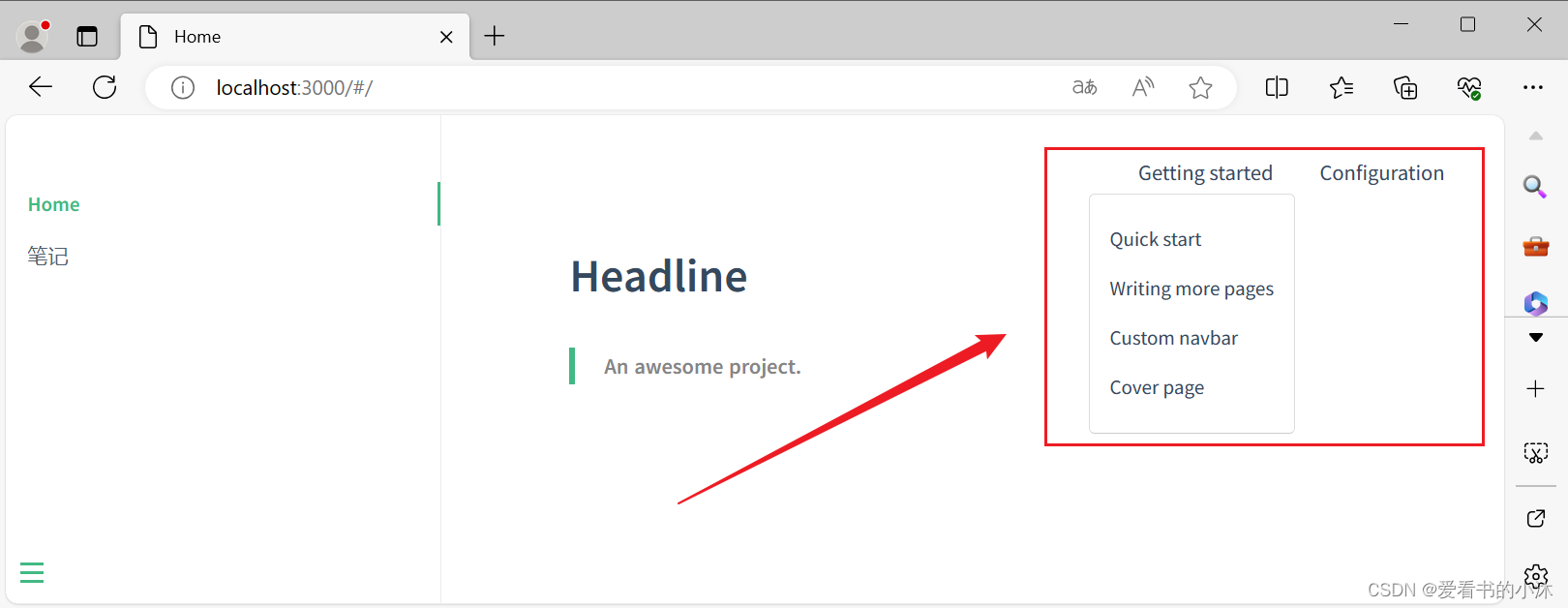
结语
如果您觉得该方法或代码有一点点用处,可以给作者点个赞,或打赏杯咖啡;╮( ̄▽ ̄)╭
如果您感觉方法或代码不咋地//(ㄒoㄒ)//,就在评论处留言,作者继续改进;o_O???
如果您需要相关功能的代码定制化开发,可以留言私信作者;(✿◡‿◡)
感谢各位大佬童鞋们的支持!( ´ ▽´ )ノ ( ´ ▽´)っ!!!
这篇关于【小沐学写作】Docsify制作在线电子书、技术文档(Docsify + Markdown + node)的文章就介绍到这儿,希望我们推荐的文章对编程师们有所帮助!






